如何使用Webprint:
1 .浏览http://printit.montclair.edu/
2:使用MSU NetID凭据登录到您的打印帐户。
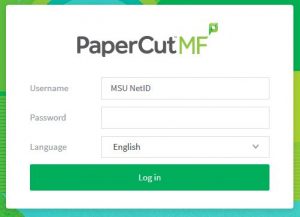
3:登录后,点击位于网页左侧打印会计火狐体育中的WebPrint链接。

4:要开始上传文件,你需要点击“提交作业”按钮。
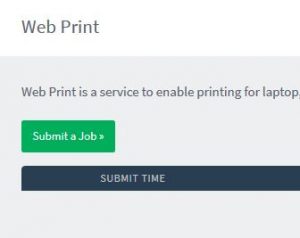
5:在打印机选择字段中输入msuit-printer,点击搜索字段旁边的搜索箭头圆形按钮。一旦打印机被预选,点击“打印选项和帐户选择”按钮在网页的右下角。
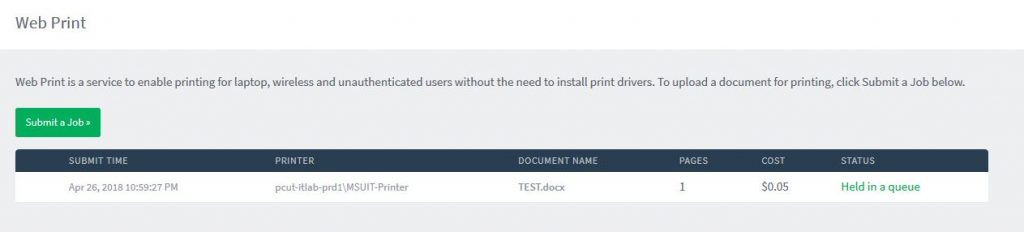
6:选择要打印多少份。
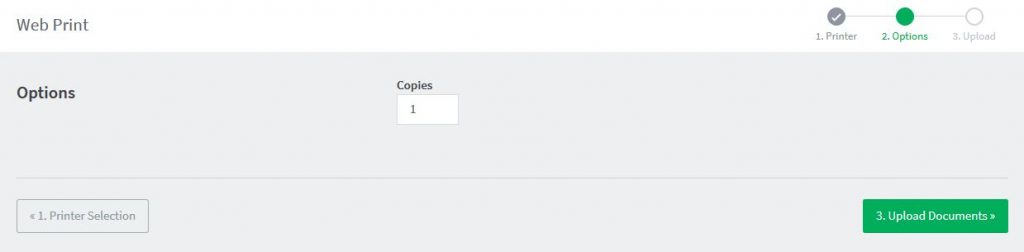
上传你想要打印的文件。请注意,只允许以下文件类型:Microsoft Excel xlam, xls, xlsb, xlsm, xlsx, xltm, xltx Microsoft PowerPoint pot, potm, potx, ppam, pps, ppsm, ppsx, ppt, pptm, pptx Microsoft Word doc, docm, docx, dot, dotm, dotx, rtf, txt PDF PDF图片文件bmp, dib, gif, jfif, jif, jpe, jpeg, jpg, png, tif, tiff。上传完成后,点击网页右下角的“上传并完成”。
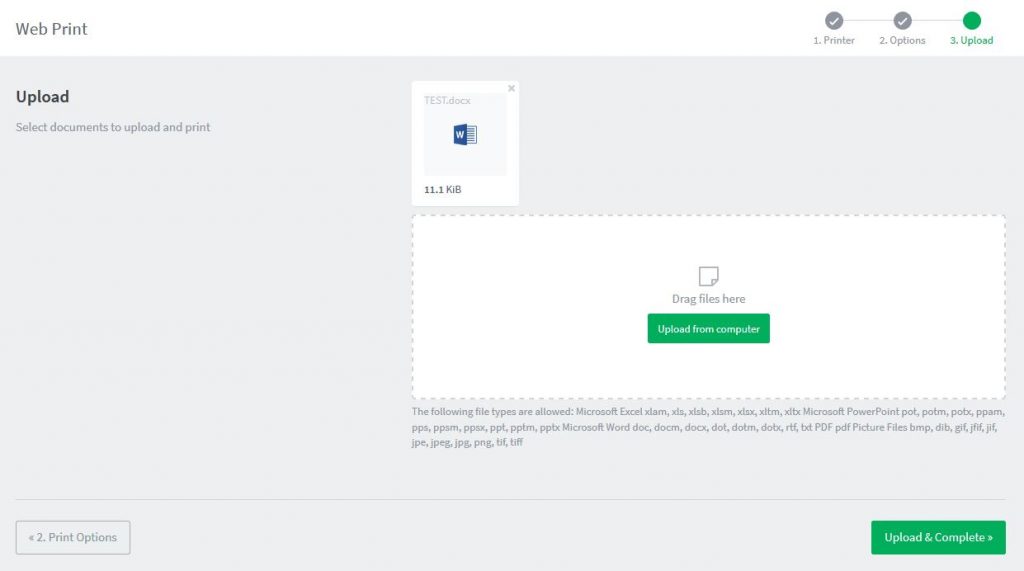
8:如果作业上传成功,状态显示为“queue in a queue”。
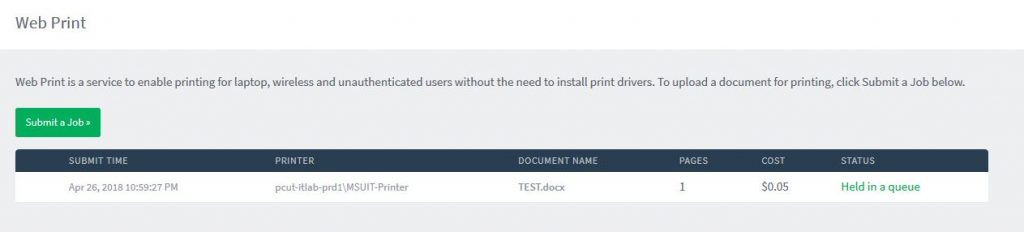
9:请使用打印机旁边的触摸面板释放上传的文件。目前,释放触摸面板可在大学大厅,5008室和斯普拉格图书馆,132室。你可以刷学生证登录设备,也可以手动输入NetID证书。

10:刷学生证登录设备或手动输入NetID凭据。
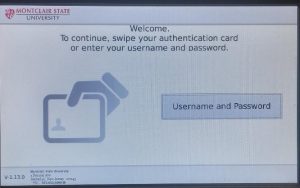
登录后,系统会显示可供发布的打印作业列表。单击要打印的文档,然后选择打印作业。
